Windows 10 次期バージョンについて

Windows 10の次期バージョンが出る時期になってきましたが、次期バージョンからバージョンを示す名称が変わるようです。
変更内容とともに、Windows 10の次期バージョンについての情報をまとめてみます。
バージョン名が YYMM から YYH1・YYH2へ変わる
現在、Windows 10のバージョン名は1903、1909、2004※と完成年月を使ったバージョン名を使っています。
※1903→2019年3月、1909→2019年9月、2004→2020年4月
これが次期バージョンから、20H2 といったスタイルに変更されるそうです。
最初の数字2ケタは開発年(2020年であれば、20になります。)を示し、リリース時期をH1、H2であらわすスタイルになり、2020年後半に公開される次期バージョンは 20H2 ということに。
Windows 10のバージョンをあらわす名称は複数あり、バージョン名の他にフレンドリー名やビルドなどがあります。
| バージョン | フレンドリー名 | ビルド | 開発コード名 |
| なし(1507) | Windows 10(Initial Release) | 10240 | Threshold(TH1) |
| 1511 | November Update | 10586 | TH2 |
| 1607 | Anniversary Update | 14393 | Redstone(RS1) |
| 1703 | Creators Update | 15063 | RS2 |
| 1709 | Fall Creators Update | 16299 | RS3 |
| 1803 | April 2018 Update | 17134 | RS4 |
| 1809 | October 2018 Update | 17763 | RS5 |
| 1903 | May 2019 Update | 18362 | 19H1 |
| 1909 | November 2019 Update | 18363 | 19H2 |
| 2004 | May 2020 Update | 19041 | 20H1 |
| 20H2 | October 2020 Update | 19042 | 20H2 |
これらの名称を見ると、2019年から開発コードで使われているスタイルを正式なバージョン名にしたようですね。
先日公開された最新バージョンをインストールしたパソコンで確認してみると、間違いなく バージョン 20H2 と表示されていました。
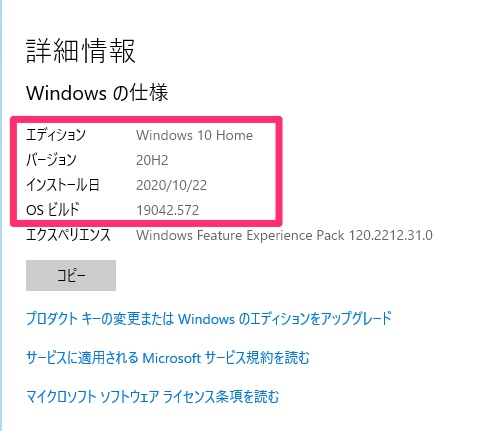
Windows 10 20H2 はどこが変わる?
今回のバージョンは安定性と品質を重視したマイナーアップデートとなるため、小規模な変更がいくつかある程度のようです。
スタートメニューのデザインが変わる
これまでのスタートメニューにあったタイルは、アクセントカラーかMicrosoftストアアプリ内で指定している背景色のどちらかの色で塗りつぶされていましたが、20H2からはタイルの背景色は、テーマなどで決めたアクセントカラーまたは、Windowsの色のどちらかに統一され、透明効果も有効になりました。
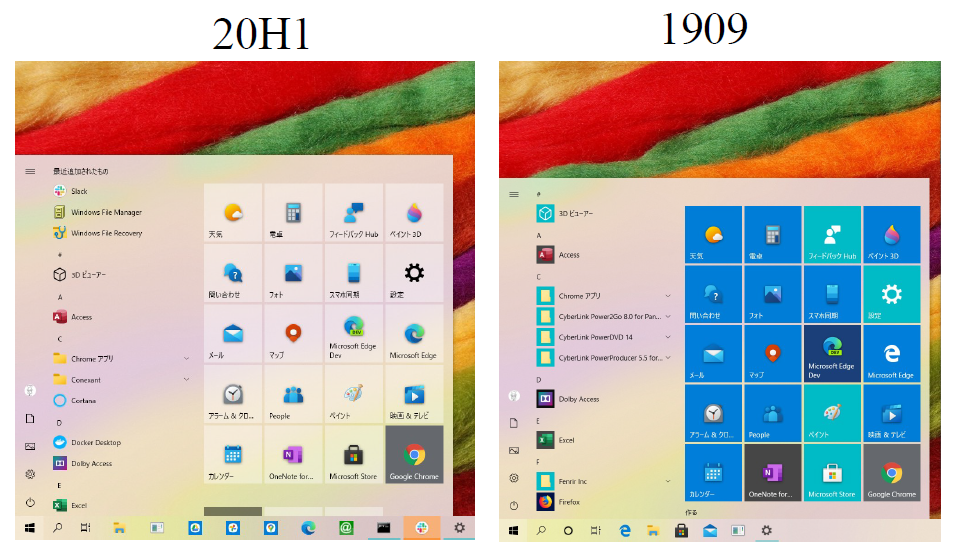
コントロールパネルの一部機能が設定へ移行
Windows 10の設定は、従来からのコントロールパネルと新たにできた 設定アプリの2箇所に分散していますが、今回コントロールパネルのシステム関係の機能が設定に移行します。
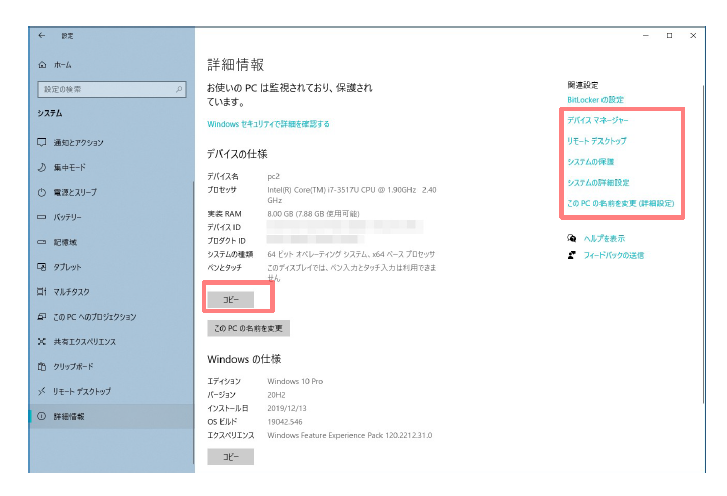
ChromiumベースのEdgeが標準搭載される
2020年春に公開されたブラウザChromiumベースのEdgeが標準搭載になります。
WindowsアップデートでChromiumベースEdgeへの移行を推進していますが、20H2では最初からChromiumベースのEdgeになるようです。
Windows 10のバージョンアップを任意で行う
Windows 10のバージョンアップはWindowsアップデートを通じて提供されますが、段階的に提供されるためそれを待っていると時間がかかります。
また、2004ではパソコンのハードウェア環境を慎重にチェックする仕様になったため、自動ではバージョンアップできない例もみられます。
そこで、新バージョンが公開されたら、自分の好きなタイミングでバージョンアップを実施することも知っておくといいです。
Windows 10のインストールプログラムは、下記のサイトで提供しています。
バージョンアップしたいパソコンで上記サイトにアクセスし、[アップデート]ボタンをクリックしインストールプログラムをダウンロードして実行します。あとは表示される指示に従って作業すれば新バージョンをインストールすることができます。
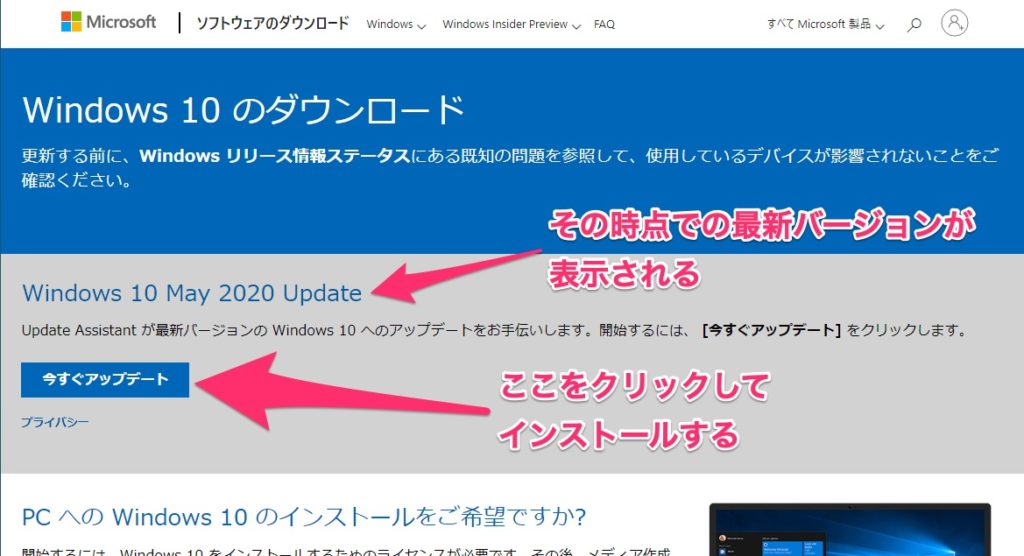
バージョンアップには時間がかかりますので、実施する際は時間に余裕のある時に行うようにしましょう。
ただし、新バージョンの公開直後は予想されなかったトラブルが起きることもあるので、あまり性急に実施せず1,2週間様子を見てからインストールするのがおすすめです。
ライタープロフィール
- フジデンキオーナー
-
菊地 弘尚 ーHirotaka Kikuchiー
フジデンキのなかの人
パソコンの販売と修理、サポート、ウェブサイトの制作を生業としています。
趣味はデジタルガジェット全般(ゲーム機は除く)。
https://note.com/penchi
最新の投稿
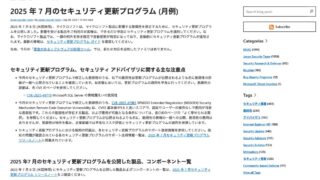 ニュース2025年7月9日マイクロソフト2025年7月の月例アップデート公開
ニュース2025年7月9日マイクロソフト2025年7月の月例アップデート公開 パソコンQ&A2025年7月9日[Q&A]サポートを受けるつもりはないのでWindows 10を使い続けてもいいですよね?
パソコンQ&A2025年7月9日[Q&A]サポートを受けるつもりはないのでWindows 10を使い続けてもいいですよね? パソコンサポート2025年7月2日Officeを無料で使う方法 3選
パソコンサポート2025年7月2日Officeを無料で使う方法 3選 パソコンサポート2025年6月26日Windows 10サポート延長に関する情報 – 2025年6月26日時点
パソコンサポート2025年6月26日Windows 10サポート延長に関する情報 – 2025年6月26日時点




